nvidia显示设置不可用如何解决
短信预约 -IT技能 免费直播动态提醒
本篇内容介绍了“nvidia显示设置不可用如何解决”的有关知识,在实际案例的操作过程中,不少人都会遇到这样的困境,接下来就让小编带领大家学习一下如何处理这些情况吧!希望大家仔细阅读,能够学有所成!
nvidia显示设置不可用,您当前未使用解决方法:
首先我们右键左下角开始菜单,打开“运行”
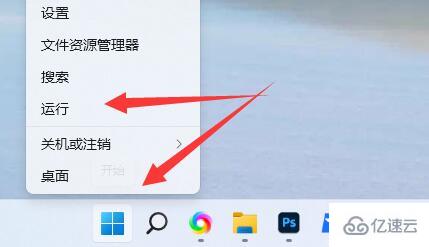
打开后,输入“services.msc”并点击“确定”打开服务。
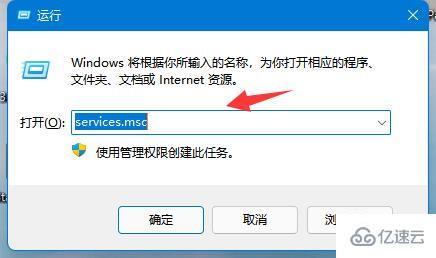
然后在其中找到所有“nvidia”相关的服务,右键选中并“启动”他们即可解决。
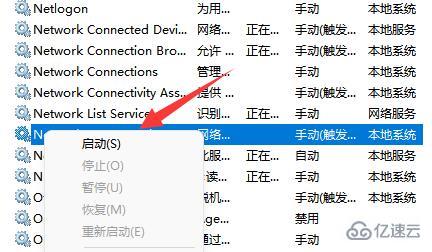
如果还是不行的话,就去nvidia官网搜索并下载自己的显卡驱动试试看。
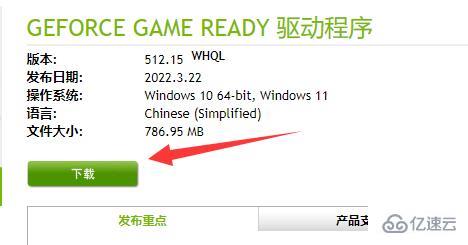
“nvidia显示设置不可用如何解决”的内容就介绍到这里了,感谢大家的阅读。如果想了解更多行业相关的知识可以关注编程网网站,小编将为大家输出更多高质量的实用文章!
免责声明:
① 本站未注明“稿件来源”的信息均来自网络整理。其文字、图片和音视频稿件的所属权归原作者所有。本站收集整理出于非商业性的教育和科研之目的,并不意味着本站赞同其观点或证实其内容的真实性。仅作为临时的测试数据,供内部测试之用。本站并未授权任何人以任何方式主动获取本站任何信息。
② 本站未注明“稿件来源”的临时测试数据将在测试完成后最终做删除处理。有问题或投稿请发送至: 邮箱/279061341@qq.com QQ/279061341














